Har du någonsin hoppat på din Mac bara för att skriva ett meddelande i Mail eftersom du hade bättre och enklare sätt att formatera text än på din iPad? Tja, med nya textformateringsfunktioner i Mail på iPadOS behöver du inte göra det längre.
Du har nu snabb tillgång till olika teckensnittsstilar och storlekar tillsammans med listor och indrag. Dessa typer av snabba ändringar kan få dina e-postmeddelanden att se mer professionella ut med liten ansträngning. För affärssituationer är detta en skänk från gud eftersom det låter dig stanna direkt på din iPad för att skriva professionella e-postmeddelanden.
Så låt oss ta en titt på den nya textformateringsmenyn i Mail på iPadOS och vad den har att erbjuda.
Relaterad:
- Hur man aktiverar och döljer Slide Over på iPadOS
- Få en skrivbordsliknande surfupplevelse i den nya iPadOS-versionen av Safari
- Hur man stänger av iPadOS flytande tangentbord på din iPad
Innehåll
- Åtkomst till textformateringsmenyn i Mail
- iPadOS-textformatering i Mail
-
Formatering för affärer eller nöje
- Relaterade inlägg:
Åtkomst till textformateringsmenyn i Mail
När du skriver, svarar på eller vidarebefordrar ett e-postmeddelande har du snabb åtkomst till textformateringsmenyn från toppen av tangentbordet på skärmen.
Välj texten i meddelandet som du vill formatera. Du kan göra detta genom att trycka på ett eller flera ord och sedan dra igenom eller använda genvägsmenyn och välja Välj eller Välj alla.
Tryck sedan på Formateringsknapp som visas som en Aa ikon längst upp till vänster på tangentbordet.
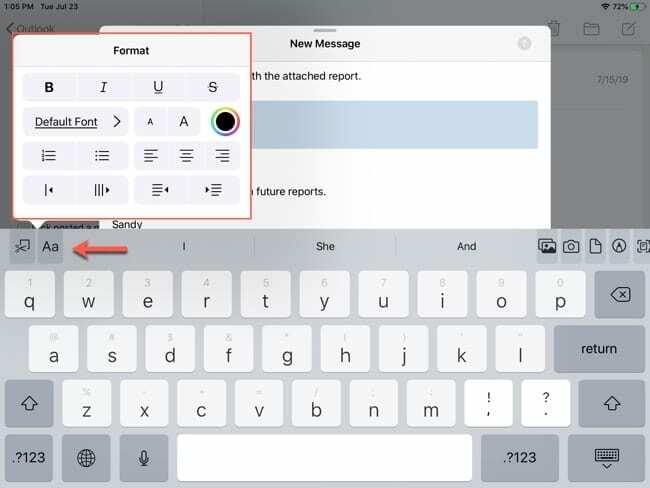
iPadOS-textformatering i Mail
Den praktiska lilla menyn är full av godsaker för att formatera din text. Här är en översikt över alternativen från topp till botten.
- Textformat: Fet, kursiv stil, understruken och genomstruken.
- Typsnitt: Välj bland massor av typsnittsstilar från American Typewriter till Zapf Dingbats. Du kan också använda en sökning högst upp om du har en specifik stil i åtanke.
- Textstorlek: Tryck på det stora eller lilla A: et för att öka eller minska textstorleken.
- Färg: Tryck på färgsymbolen och välj från en snygg färgpalett.
- Listor: Välj från en numrerad eller punktlista.
- Inriktning: Välj från vänster, mitten eller högerjustering.
- Citerad text: Dra in och visa texten som ett citat. Detta kommer också att justera färgen på den markerade texten ju längre du citerar inåt.
- Indrag: Dra in text utan att citera den genom att flytta den åt vänster eller höger.
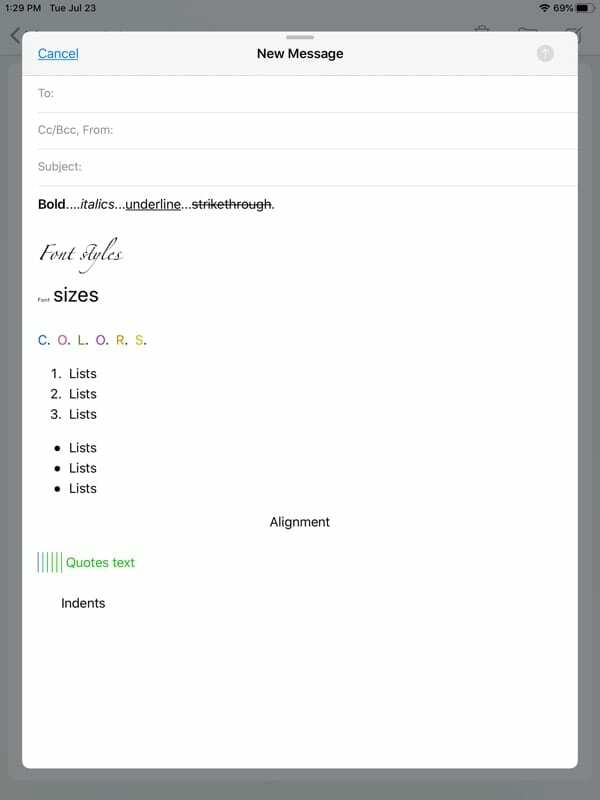
Formatering för affärer eller nöje
Det bästa med den nya iPadOS-textformateringen i Mail är att alternativen är superenkla att komma åt. Med en knapptryckning har du alla dessa format till hands. Så få din e-post att se mer professionell eller till och med rolig ut, det är nu enklare än någonsin i Mail på iPadOS!
Vad tycker du om de nya formateringsalternativen tillgänglig på iPadOS? Tror du att du kommer att få ut det mesta av dem? Låt oss veta dina tankar i kommentarerna nedan!

Sandy arbetade många år i IT-branschen som projektledare, avdelningschef och PMO Lead. Hon bestämde sig då för att följa sin dröm och skriver nu om teknik på heltid. Sandy håller en Kandidatexamen i informationsteknologi.
Hon älskar teknik – speciellt – fantastiska spel och appar för iOS, mjukvara som gör ditt liv enklare och produktivitetsverktyg som du kan använda varje dag, i både arbets- och hemmiljö.
Hennes artiklar har regelbundet visats på MakeUseOf, iDownloadBlog och många andra ledande tekniska publikationer.